excel竖列复制到word变横列 Excel如何使用复制粘贴将竖列变为横列
更新时间:2023-12-05 11:41:55作者:jiang
在日常工作和学习中,我们经常会遇到将Excel表格中的竖列数据转换为横列的需求,这时候我们可以利用Excel的复制粘贴功能来快速实现这一操作。通过简单的几步操作,我们可以将竖列中的数据迅速变为横列,方便我们进行进一步的数据分析和处理。接下来我们将详细介绍如何使用Excel的复制粘贴功能,实现竖列到横列的转换。
具体步骤:
1.首先打开一个Excel表格,编辑一些数据,如下图所示。
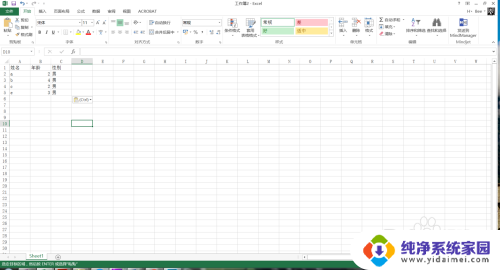
2.然后我们选择所有数据,如下图所示。
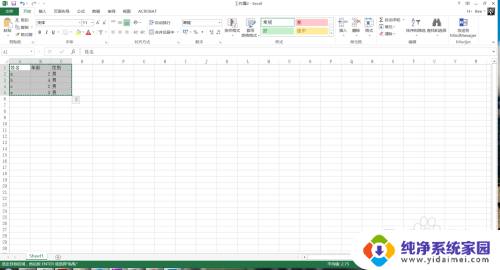
3.去另外的一个单元格中,右击,选择性粘贴,如下图所示。
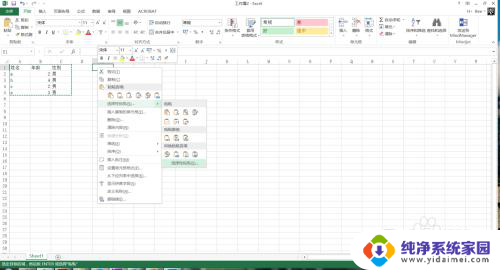
4.在弹出的选择性粘贴中,我们勾选最下面的转置项,如下图所示。
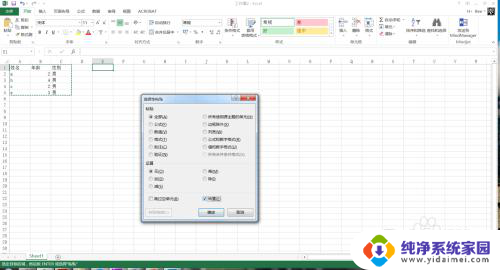
5.点击确认后,刚刚竖立的数据就变成横列了。是不是很方便,如下图所示。
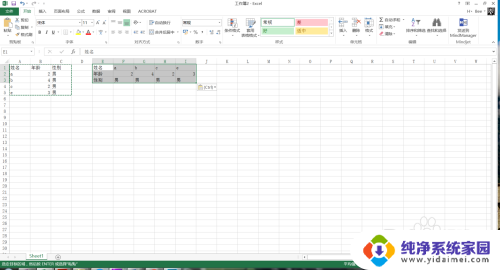
6.还有另外一种方式是通过计算的方式,也是小编写的一篇经验。如下
https://jingyan.baidu.com/article/c85b7a6494046e003bac95a7.html
以上是关于如何将Excel竖列复制到Word变成横列的全部内容,如果您遇到相同的情况,可以按照本文提供的方法来解决。
excel竖列复制到word变横列 Excel如何使用复制粘贴将竖列变为横列相关教程
- 本来是横向的表格复制到wps中怎么变成了竖向排列 将横向表格转换为竖向排列的wps技巧
- excel横竖求和快捷键 Excel快速对表格竖列与横列求和方法
- wps复制原表格后为什么不能原样粘贴而是变成一列 wps复制表格粘贴变成一列的原因
- wps怎样将三个页面由横向排列转换成竖向 wps如何将三个页面由横向排列转换成竖向排列
- wps复制的数据粘贴变成一列了怎么办 wps复制粘贴导致数据变成一列怎么办
- wps表格中的文字横向变成竖向 wps表格中文字从横向变为竖向排列
- word文档三列如何变成一列 如何将多列合并成一列
- wps如何按一下复制一列 wps如何快速复制一列数据
- word文字竖向排列怎么设置 中文文字如何竖着排列
- excel内容复制到word表格中 将EXCEL中的数据粘贴到Word表格中
- 笔记本开机按f1才能开机 电脑每次启动都要按F1怎么解决
- 电脑打印机怎么设置默认打印机 怎么在电脑上设置默认打印机
- windows取消pin登录 如何关闭Windows 10开机PIN码
- 刚刚删除的应用怎么恢复 安卓手机卸载应用后怎么恢复
- word用户名怎么改 Word用户名怎么改
- 电脑宽带错误651是怎么回事 宽带连接出现651错误怎么办